في الوقت الحالي ، إذا كنت ترغب في نقل صورة أو مقطع فيديو من جهاز iPhone إلى جهاز iPad ، فإن Apple يتطلب منك مزامنة الفيديو على iPhone الخاص بك إلى جهاز الكمبيوتر الخاص بك ، ثم مزامنة جهاز iPad الخاص بك إلى جهاز الكمبيوتر الخاص بك (نقل الفيديو من الكمبيوتر إلى iPad) . القدرة على تبادل الصور بين iDevices والكمبيوتر الخاص بك موجودا لاسلكيا؛ سنوضح لك مكان العثور عليه وكيفية استخدامه. اتبع على طول!
أول شيء ستحتاج إلى القيام به هو شراء وتثبيت تطبيق نقل الصور (رابط iTunes). سوف يحدد لك التطبيق مرة أخرى سعر موكا الصغيرة ، 2.99 دولار.
والخبر السار هو أن المطور قام بالتطبيق كبرنامج ثنائي عالمي ، لذا سيتم تثبيته على كل من iPad و iPhone ، مما يعني أنك لن تضطر إلى شراء أكثر من نسخة واحدة.
لن تحتاج إلى تثبيت أي شيء على الكمبيوتر الذي ستستخدمه لإرسال واستقبال الصور منه. لا تتطلب الخدمة سوى الحصول على اتصال Wi-Fi فعال ومتصفح إنترنت عامل. (تأكد من أن الأجهزة التي ستستخدمها لنقل الصور ومقاطع الفيديو موجودة على نفس شبكة Wi-Fi قبل أن تبدأ.)
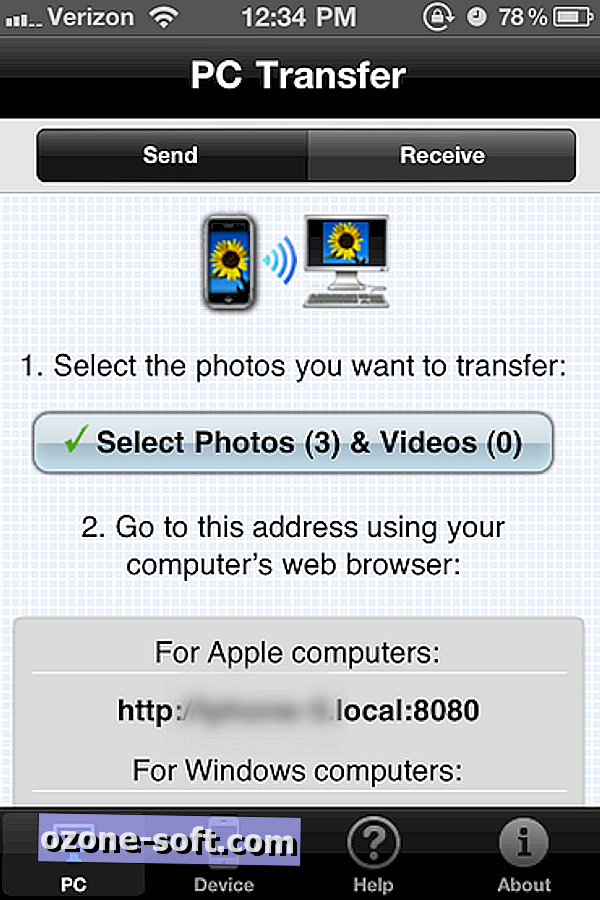
عند فتح التطبيق سترى أن تعرض مع شاشة مثل واحد أعلاه. كما ترون ، فإن التطبيق الافتراضي لجهاز الكمبيوتر نقل.
للحصول على جهاز الكمبيوتر الخاص بك وجهاز iPhone أو جهاز iPad الخاص بك ، تحتاج إلى تصفح متصفح جهاز الكمبيوتر الخاص بك إلى عنوان URL المدرج على هذه الشاشة من التطبيق. يختلف عنوان URL الذي تدخله بناءً على ما إذا كنت تستخدم جهاز Mac أو جهاز يعمل بنظام Windows.
لإدخال عنوان URL ، افتح المتصفح الذي تختاره واكتب عنوان URL المعروض لك في التطبيق كما تفعل مع أي عنوان URL آخر ، ثم اضغط على رجوع.
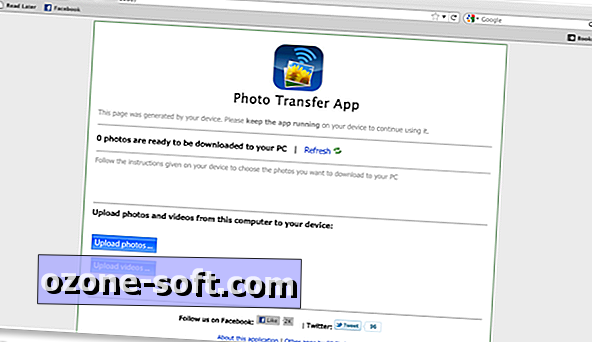
بعد إدخال عنوان URL ، يجب أن يتم عرضه على الشاشة مثل الشاشة المذكورة أعلاه. جهاز الكمبيوتر الخاص بك جاهز الآن وينتظر بفارغ الصبر إرسال الصور من جهاز iPhone أو iPad.
على جهاز iOS الخاص بك ، انقر فوق Select Photos & Videos. سيتم تقديمك مع جميع الصور المخزنة في مكتبة صور جهازك. حدد الصور و / أو مقاطع الفيديو التي ترغب في إرسالها إلى جهاز الكمبيوتر الخاص بك. بمجرد الانتهاء ، انقر فوق تم في الزاوية العلوية اليمنى.
ارجع إلى جهاز الكمبيوتر والصفحة التي انتقلنا إليها سابقًا ، إذا لم تكن الصور مرئية بالفعل ، فانقر فوق تحديث.

يمكنك الآن حفظ الصور على جهاز الكمبيوتر الخاص بك. حدد القرار الذي تريده ، متوسط أو كامل ، انقر فوق الارتباط المناسب. يجب فتح نافذة جديدة تعرض لك الصورة. انقر بزر الماوس الأيمن على الصورة وحدد حفظ الصورة باسم أو حفظ الهدف باسم. حدد المكان الذي تريد حفظ الصورة فيه ، واسم الملف ، واضغط على Save.

يمكنك أيضًا إرسال الصور ومقاطع الفيديو إلى جهاز iOS الخاص بك عن طريق النقر على زر تلقي تحت نقل الكمبيوتر الشخصي على جهاز iPhone أو iPad. في متصفح الكمبيوتر ، انقر فوق الزر "تحميل" لأي نوع من الوسائط التي ترغب في نقلها. انتقل إلى موقع الوسائط ، وحدد الملف (الملفات) ، وانقر فوق فتح.
ستشاهد بعد ذلك شاشة مثل تلك التي تظهر في الصورة أعلاه بمجرد بدء عملية النقل. بعد حفظ جميع الملفات ، ستتلقى تنبيهًا على جهاز iOS الخاص بك يؤكد العدد الإجمالي للعناصر التي تم حفظها.

ولكن انتظر هناك المزيد! يتيح لك هذا التطبيق نفسه نقل صور ومهرجانات بين جهاز iPhone و iPad.
اتبع هذه الخطوات السهلة لتمكين النقل:
- افتح التطبيق على كل من جهاز iPhone و iPad (يمكن إجراء ذلك بين أي جهازين يعملان بنظام iOS ، وليس فقط iPhone إلى iPad. iPhone إلى iPhone ، iPod touch إلى iPhone ، وما إلى ذلك).
- حدد علامة التبويب Device (الجهاز) من الصف السفلي للخيارات.
- حدد الجهاز الذي سيرسل والذي سيتم تلقيه.
- على الجهاز الذي يتم إرساله ، حدد الصور ومقاطع الفيديو المراد نقلها ، واضغط على تم.
- على الجهاز المتلقي ، انقر فوق "الحصول على صور".

سترى مربع حوار تقدم على جهاز الاستقبال ، بالإضافة إلى تنبيه بمجرد انتهاء النقل يشير إلى عدد الملفات التي تم حفظها.
إذا واجه جهاز الاستقبال مشكلات في العثور على جهاز الإرسال ، فانقر على إدخال يدوي واتبع التعليمات.
يمكنك الآن قطع الحبل بين جهاز الكمبيوتر الخاص بك و iDevice الخاص بك ونقل الصور الخاصة بك لاسلكيا. في حين أن هذه الطريقة ليست مثالية لنقل كمية كبيرة من الصور ، عندما تكون في عجلة من أمرها وتحتاج فقط إلى صورة واحدة أو صورتين ، فإن هذه الطريقة مثالية.












ترك تعليقك